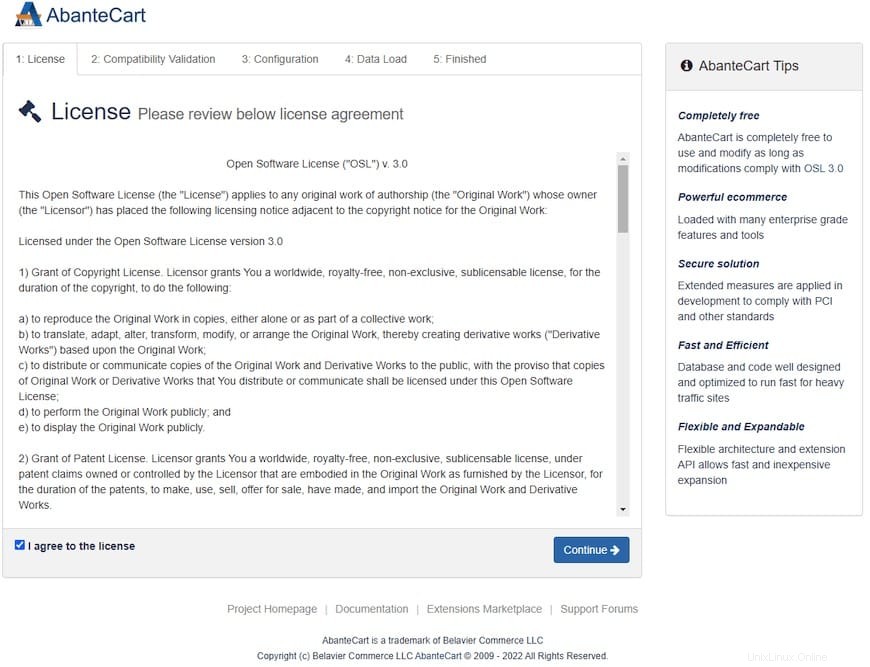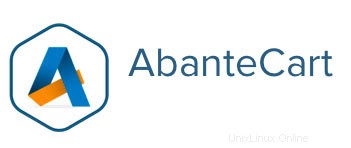
Dalam tutorial ini, kami akan menunjukkan kepada Anda cara menginstal AbanteCart di Ubuntu 20.04 LTS. Bagi Anda yang belum tahu, AbanteCart adalah platform e-commerce open-source berbasis PHP . Ini adalah solusi e-niaga ideal untuk usaha kecil dan menengah. Solusi cepat dan aman memungkinkan Anda merancang, mencantumkan produk, melampirkan harga, menyiapkan metode pengiriman, dan menerima pembayaran di situs web eCommerce Anda.
Artikel ini mengasumsikan Anda memiliki setidaknya pengetahuan dasar tentang Linux, tahu cara menggunakan shell, dan yang terpenting, Anda meng-host situs Anda di VPS Anda sendiri. Instalasi cukup sederhana dan mengasumsikan Anda sedang berjalan di akun root, jika tidak, Anda mungkin perlu menambahkan 'sudo ' ke perintah untuk mendapatkan hak akses root. Saya akan menunjukkan kepada Anda melalui langkah-demi-langkah instalasi platform e-commerce open-source AbanteCart di Ubuntu 20.04 (Focal Fossa). Anda dapat mengikuti instruksi yang sama untuk Ubuntu 18.04, 16.04, dan distribusi berbasis Debian lainnya seperti Linux Mint.
Prasyarat
- Server yang menjalankan salah satu sistem operasi berikut:Ubuntu 20.04, 18.04, dan distribusi berbasis Debian lainnya seperti Linux Mint.
- Sebaiknya Anda menggunakan penginstalan OS baru untuk mencegah potensi masalah
- Seorang
non-root sudo useratau akses keroot user. Kami merekomendasikan untuk bertindak sebagainon-root sudo user, namun, karena Anda dapat membahayakan sistem jika tidak berhati-hati saat bertindak sebagai root.
Instal AbanteCart di Ubuntu 20.04 LTS Focal Fossa
Langkah 1. Pertama, pastikan bahwa semua paket sistem Anda mutakhir dengan menjalankan apt berikut perintah di terminal.
sudo apt updatesudo apt upgrade
Langkah 2. Memasang tumpukan LAMP.
Server LAMP Ubuntu 20.04 diperlukan. Jika Anda belum menginstal LAMP, Anda dapat mengikuti panduan kami di sini.
Langkah 3. Menginstal AbanteCart di Ubuntu 20.04.
Secara default, AbanteCart tidak tersedia di repositori dasar Ubuntu 20.04. Sekarang kita menjalankan perintah di bawah ini untuk mengunduh versi terbaru AbanteCart dari Github:
wget https://github.com/abantecart/abantecart-src/archive/master.zip
Selanjutnya, ekstrak file yang diunduh:
unzip master.zip
Kemudian, buat direktori root web publik untuk Abantecart:
sudo mkdir /var/www/html/abantecart -p
Setelah itu, salin abantecart-src-master/public_html yang telah diekstrak direktori ke direktori webroot:
sudo cp -r abantecart-src-master/public_html /var/www/html/abantecart/
Kita perlu mengubah beberapa izin folder:
sudo chown -R www-data:www-data /var/www/html/abantecart
Langkah 4. Mengonfigurasi MariaDB.
Secara default, MariaDB tidak dikeraskan. Anda dapat mengamankan MariaDB menggunakan mysql_secure_installation naskah. Anda harus membaca dan di bawah setiap langkah dengan cermat yang akan menetapkan kata sandi root, menghapus pengguna anonim, melarang login root jarak jauh, dan menghapus database pengujian dan akses untuk mengamankan MariaDB:
mysql_secure_installation
Konfigurasikan seperti ini:
- Setel kata sandi root? [Y/n] y- Hapus pengguna anonim? [Y/n] y- Larang login root dari jarak jauh? [Y/n] y- Hapus database pengujian dan akses ke sana? [Y/n] y- Muat ulang tabel hak istimewa sekarang? [Y/n] y
Selanjutnya, kita perlu masuk ke konsol MariaDB dan membuat database untuk AbanteCart. Jalankan perintah berikut:
mysql -u root -p
Ini akan meminta Anda untuk memasukkan kata sandi, jadi masukkan kata sandi root MariaDB Anda dan tekan Enter. Setelah Anda masuk ke server basis data, Anda perlu membuat basis data untuk Instalasi AbanteCart:
BUAT DATABASE abantecartdb;BUAT PENGGUNA 'abantecartuser'@'localhost' DIIDENTIFIKASI OLEH 'Your-Stong-Passwd';BERIKAN SEMUA HAK ISTIMEWA `abantecartdb`.* UNTUK 'abantecartuser'@'localhost';FLUSHalhost';>Langkah 5. Konfigurasi Apache.
Sekarang kita membuat direktif virtual host baru di Apache. Misalnya, buat file konfigurasi Apache baru bernama ‘
abantecart.conf' di server virtual Anda:nano /etc/apache2/sites-available/abantecart.confTambahkan baris berikut:
ServerAdmin [email protected] DocumentRoot /var/www/html/abantecart ServerName your-domain.com Opsi +FollowSymlinks AllowOverride Semua Perlu semua diberikan ErrorLog ${APACHE_LOG_DIR}/error.log CustomLog ${APACHE_LOG_DIR}/access.log digabungkan Simpan dan tutup file, lalu restart webserver Apache agar terjadi perubahan:
sudo a2enmod rewritesudo a2ensite abantecart.conf sudo systemctl restart apache2Langkah 6. Siapkan HTTPS.
Kita harus mengaktifkan koneksi HTTPS aman di AbanteCart. Kita bisa mendapatkan sertifikat TLS gratis dari Let's Encrypt. Instal klien Let's Encrypt (certbot) dari repositori Ubuntu 20.04:
sudo apt install certbot python3-certbot-apacheSelanjutnya, jalankan perintah berikut untuk mendapatkan sertifikat TLS gratis menggunakan plugin Apache:
certbot --apache -d your-domian.comAnda akan diminta untuk memberikan email Anda dan menerima persyaratan layanan:
Mengaktifkan modul penulisan ulang Apache Mengarahkan vhost di /etc/Apache2/sites-enabled/abantecart.conf ke ssl vhost di /etc/Apache2/sites-available/abantecart-le-ssl.conf- - - - - - - - - - - - - - - - - - - - - - - - - - - - - - - - - - - - - - - -Selamat! Anda telah berhasil mengaktifkan https://domain-anda.comAnda harus menguji konfigurasi Anda di:https://www.ssllabs.com/ssltest/analyze.html?d=domain-anda.com- - - - - - - - - - - - - - - - - - - - - - - - - - - - - - - - - - - - - -CATATAN PENTING:- Selamat! Sertifikat dan rantai Anda telah disimpan di:/etc/letsencrypt/live/your-domain.com/fullchain.pem File kunci Anda telah disimpan di:/etc/letsencrypt/live/your-domain.com/privkey.pem Anda cert akan kedaluwarsa pada 2022-06-11. Untuk mendapatkan versi baru atau tweak dari sertifikat ini di masa mendatang, cukup jalankan certbot lagi dengan opsi "certonly". Untuk memperbarui *semua* sertifikat Anda secara non-interaktif, jalankan "perbarui certbot" - Jika Anda menyukai Certbot, pertimbangkan untuk mendukung pekerjaan kami dengan:Menyumbang ke ISRG / Let's Encrypt:https://letsencrypt.org/donate Menyumbang ke EFF:https://eff.org/donate-leJika pengujian berhasil, muat ulang Apache agar perubahan diterapkan:
sudo apache2ctl -tsudo systemctl reload apache2Langkah 7. Konfigurasi Firewall.
Secara default, firewall UFW diaktifkan di Ubuntu. Bergantung pada file konfigurasi host virtual Apache Anda, buka port 80 dan 443 untuk mengizinkan lalu lintas HTTP dan HTTPS:
sudo ufw allow 80/tcpsudo ufw allow 443/tcpsudo ufw reloadLangkah 8. Mengakses Antarmuka Web AbanteCart.
Setelah berhasil diinstal, buka browser web Anda dan akses antarmuka web AbanteCart menggunakan URL
https://your-domain.com. Anda akan melihat halaman berikut:
Selamat! Anda telah berhasil menginstal AbanteCart. Terima kasih telah menggunakan tutorial ini untuk menginstal platform e-commerce sumber terbuka AbanteCart pada sistem Focal Fossa Ubuntu 20.04 LTS. Untuk bantuan tambahan atau informasi yang berguna, kami merekomendasikan Anda untuk memeriksa situs web resmi AbanteCart.
Ubuntu